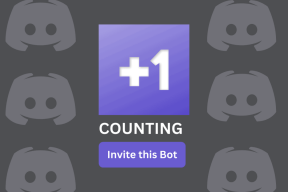Uskutočňujte a prijímajte hovory a SMS z Mac cez iPhone
Rôzne / / November 29, 2021

Je úžasné, ako sme pred pár rokmi všetci odsudzovali telefonáty a SMS. Internet mal byť budúcnosťou komunikácie. IM a Skype hovory bude vládnuť navždy. Ale rovnako ako všetko ostatné na internete, sme hrubo precenili jeho schopnosti.
Technológia je tiež cyklická. V roku 2005 som nenávidel prijímanie hovorov a SMS. Teraz milujem, keď mi niekto zavolá na moje narodeniny alebo inú príležitosť, namiesto toho, aby mi nechal len správu na Facebooku.
Tento tweet to vystihuje najlepšie.
Silicon Valley '08: "Už nikdy nepoužívam svoj iPhone ako telefón." Silicon Valley '14: "Odpovedanie na hovory z môjho Macu je *úžasné*!"
- Startup L. Jackson (@StartupLJackson) 21. októbra 2014
V každom prípade sme tu. A ak vlastníte spustený Mac OS X Yosemite a iPhone so systémom iOS 8.0/8.1 (8.0 pre hovory 8.1 pre SMS) môžete prijímať hovory a textové správy bez toho, aby ste museli zdvihnúť prsty z klávesnice Macu (Pokiaľ sú váš telefón a Mac pripojené k rovnakej sieti Wi-Fi).
Ak tu zostávajú telefónne hovory a textové správy, odpovedať na ne z Macu bude prinajmenšom lepšie ako hľadať telefón, zdvihnúť ho a držať ho pri uchu. #FirstWorldProblems
Najprv skontrolujte, či je váš Mac kompatibilný
Funkcia výmeny hovorov a SMS je súčasťou sady funkcií „Kontinuita a odovzdanie“. Na odosielanie dát medzi zariadeniami využíva kombináciu Bluetooth 4.0 LE a Wi-Fi. Ak váš Mac nemá Bluetooth 4.0 LE, vaše zariadenie nezíska funkciu, ktorá vám umožní pokračovať v práci na rovnakom dokumente na Macu po tom, čo ho necháte vypnutý na iPhone.
Súvisiace: Na iPade môžete prijímať hovory a vymieňať si textové správy aj cez iPhone. Tu je náš sprievodca o tom, ako to urobiť.
Upozorňujeme, že zatiaľ čo spoločnosť Apple nemá oficiálny zoznam zariadení, z ktorých budú získavať konkrétne funkcie dáždnik „Continuity and Handoff“, funkcie hovorov a SMS fungujú na mojom MacBooku Pro z konca roka 2011 v pohode (stránka podpory spoločnosti Apple hovorí „polovica roku 2012 a vyššie“). To znamená, že aj keď je váš Mac starší, stále to môže stáť za pokus.
Ako nastaviť veci
Najprv sa uistite, že ste prihlásení do oboch zariadení pomocou rovnakého účtu iCloud alebo Apple. Obe zariadenia tiež musia byť v rovnakej sieti Wi-Fi.
Choďte na Správy aplikáciu, otvorte Predvoľby (použite Cmd + ; skratka) a prejdite na účty tab. Tu by ste mali vidieť svoj účet Apple. Ak nie, kliknite na + tlačidlo a pridajte ho.

Na svojom iPhone prejdite na nastavenie -> generál -> Handoff a odporúčané aplikácie, a povoliť Ruky preč.
Ako funguje volanie

Ak chcete zavolať do práce, musíte prejsť na stránku FaceTime aplikáciu a prihláste sa pomocou svojho Apple ID. Po nastavení už nemusíte do aplikácie volať ani prijímať hovory.
Ak chcete niekomu zavolať z Macu, musíte otvoriť aplikáciu Kontakty alebo zvýrazniť ľubovoľné číslo z webovej stránky alebo akéhokoľvek dokumentu.

Ak chcete manuálne vytočiť číslo, vyskúšajte aplikáciu tretej strany s názvom Continuity Keyboard. Je to len rozhranie pre klávesnicu a má tiež miniaplikáciu Centrum upozornení pre rýchly vstup.
Ako vypnúť funkciu volania: Ak máte príliš veľa hovorov, všetko to zvonenie môže byť otravné. Ak chcete túto funkciu vypnúť, otvorte FaceTime aplikáciu, prejdite na Predvoľby a zrušte začiarknutie políčka pre Mobilné hovory iPhone. Apple bohužiaľ nepridal tichú funkciu do hovorov na Macu.
Ako SMS funguje

SMS si vyžaduje určité nastavenie. Keď sa pripojíte k rovnakej sieti Wi-Fi a budete mať pripravené účty, zobrazí sa kontextové okno s otázkou, či chcete povoliť odosielanie SMS správ z vášho iPhone (opäť budete musieť používať iOS 8.1).

Potom budete musieť zadať prístupový kód na overenie.

Odteraz sa každá SMS, ktorá príde na váš telefón, bude zobrazovať na vašom Macu, pokiaľ budú v rovnakej sieti Wi-Fi.
Ako funguje odovzdanie hovorov a SMS na vašej strane?
Zistil som, že funkcia SMS funguje dobre, ale kvalita hovoru do značnej miery závisí od mobilnej siete a siete Wi-Fi, čo je mimo mojej kontroly. Aké boli vaše skúsenosti? Dajte nám vedieť v komentároch nižšie.